Page 1
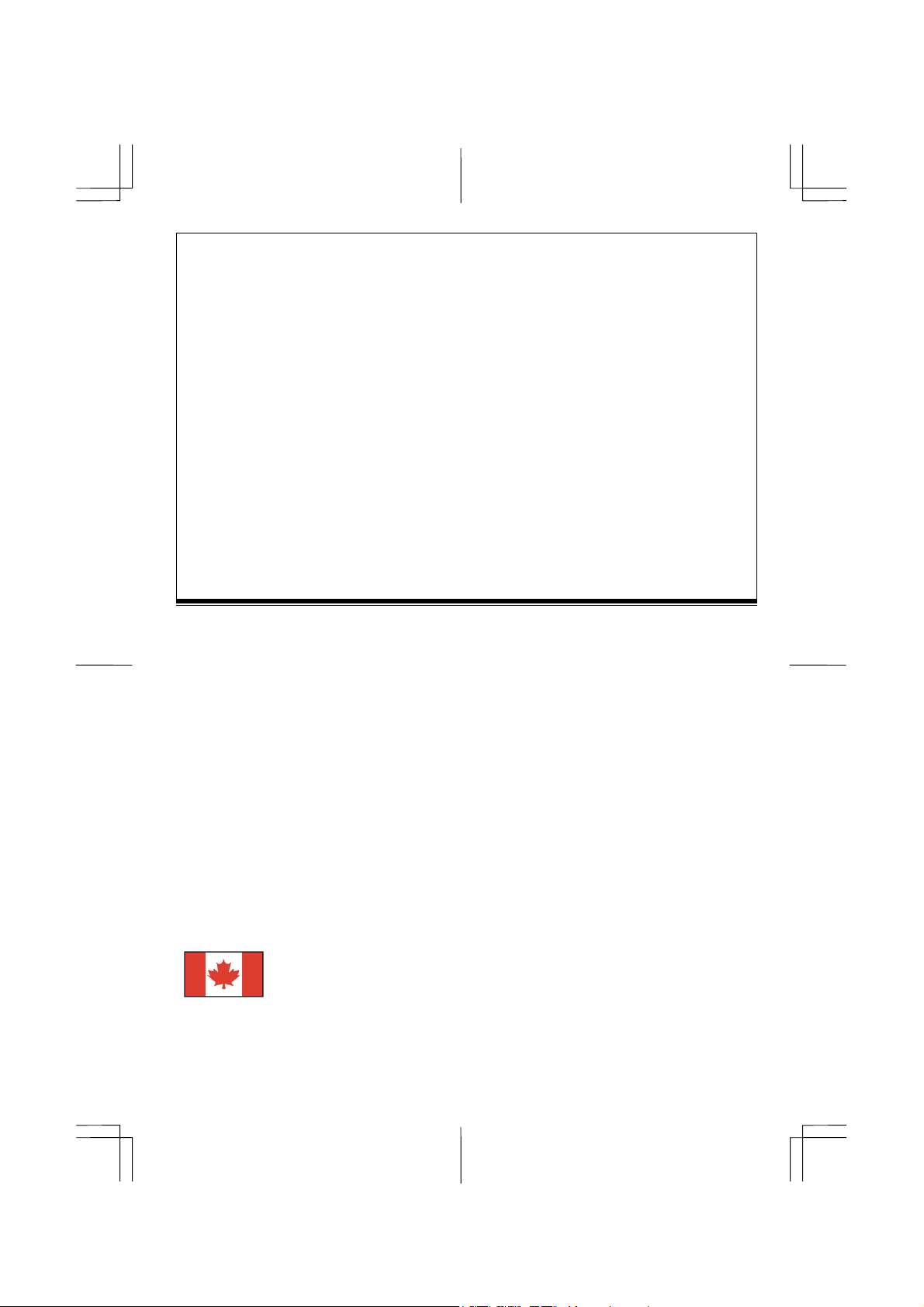
Indice
Prefazione .........................................................................................................................41
Capitolo 1 Installazione.................................................................................................... 42
Disimballaggio......................................................................................................................................42
Collegamento del monitor LCD alla base .............................................................................................42
Regolazione Angolo di Visione.............................................................................................................42
Separazione del Monitor LCD dal Piedistallo.......................................................................................43
Interfaccia per applicazioni Arm. ..........................................................................................................43
Collegare il Video al Computer.............................................................................................................43
Collegamento all’impianto elettrico......................................................................................................43
Collegamento all’impianto elettrico......................................................................................................43
Collegamento del cavo AV e S-Video ..................................................................................................43
Impostazione del Monitor LCD.............................................................................................................44
Sistema di gestione dell’alimentazione..................................................................................................44
Capitolo 2 Controlli di visualizzazione.............................................................................44
Controlli dell’Utente..............................................................................................................................44
Modificare la Visualizzazione su Schermo ...........................................................................................45
Descrizione delle funzioni.....................................................................................................................45
Capitolo 3 Informazioni Tecniche ................................................................................... 46
Specifiche..............................................................................................................................................47
Tabella frequenze Standard...................................................................................................................50
Risoluzione dei problemi.......................................................................................................................50
Prefazione
Questo manuale é stato creato per assistere l'utente durante l'installazione e nell'utilizzo del monitor LCD. Le informazioni contenute
in questo documento sono state attentamente controllate; tuttavia, non viene fornita alcuna garanzia riguardo alla correttezza dei
contenuti. Le informazioni contenute in questo documento possono essere modificate senza alcun preavviso. Questo documento
contiene informazioni di proprietà tutelate dai diritti d'autore. Tutti i diritti riservati. Nessuna parte di questo manuale può essere
riprodotta mediante l’utilizzo di un qualsiasi strumento meccanico, elettronico o altro, in nessuna forma, senza previa autorizzazione
scritta del produttore.
Dichiarazione FCC
Quest’attrezzatura è stata testata e trovata in regola con i limiti della Periferiche Digitali classe B, riguardante la Sezione 15 del
regolamento FCC. Questi limiti sono stati imposti per garantire una ragionevole protezione contro le interferenze dannose in un
ambiente residenziale. Quest’attrezzatura genera, utilizza, e può irradiare frequente radio che, nel caso essa non sia utilizzata o
installata in accordo con le istruzioni, potrebbero provocare interferenze dannose per comunicazioni radio. In ogni caso non è
possibile garantire che ciò non avvenga in particolari situazioni. Nel caso che quest’equipaggiamento provochi delle interferenze con
la ricezione radio o televisiva, dovute all'accensione o spegnimento dello stesso, l'utente è incoraggiato a tentare di eliminare le
interferenze seguendo uno dei seguenti suggerimenti:
• Riorientare o riposizionare l'antenna ricevente;
• Distanziare ulteriormente la periferica dall'apparato di ricezione;
• Collegare l'attrezzatura con una presa di corrente differente da quella in cui è collegato l'apparato di ricezione;
• Consultare il rivenditore o un tecnico radio/TV qualificato per ulteriore assistenza.
Avvertenza : Utilizzare esclusivamente cavi segnale schermati per collegare dispositivi I/O a questa attrezzatura. Si
avvisa che cambiamenti o modifiche, non espressamente approvate dalla parte responsabile alla conformità, possono
annullare l’autorità dell’utente all’utilizzo dell’attrezzatura.
Avviso per Canadian DOC
This Class B digital apparatus meets all requirements of the Canadian Interference-Causing Equipment
Regulations.
Cet appareil numérique de la classe B repecte toutes les exigences du Règlement sur le matériel
brouilleur du Canada.
Questa periferica digitale di classe B rispetta tutte i requisiti del Canadian Interference-Causing
Equipment Regulations.
41
Page 2
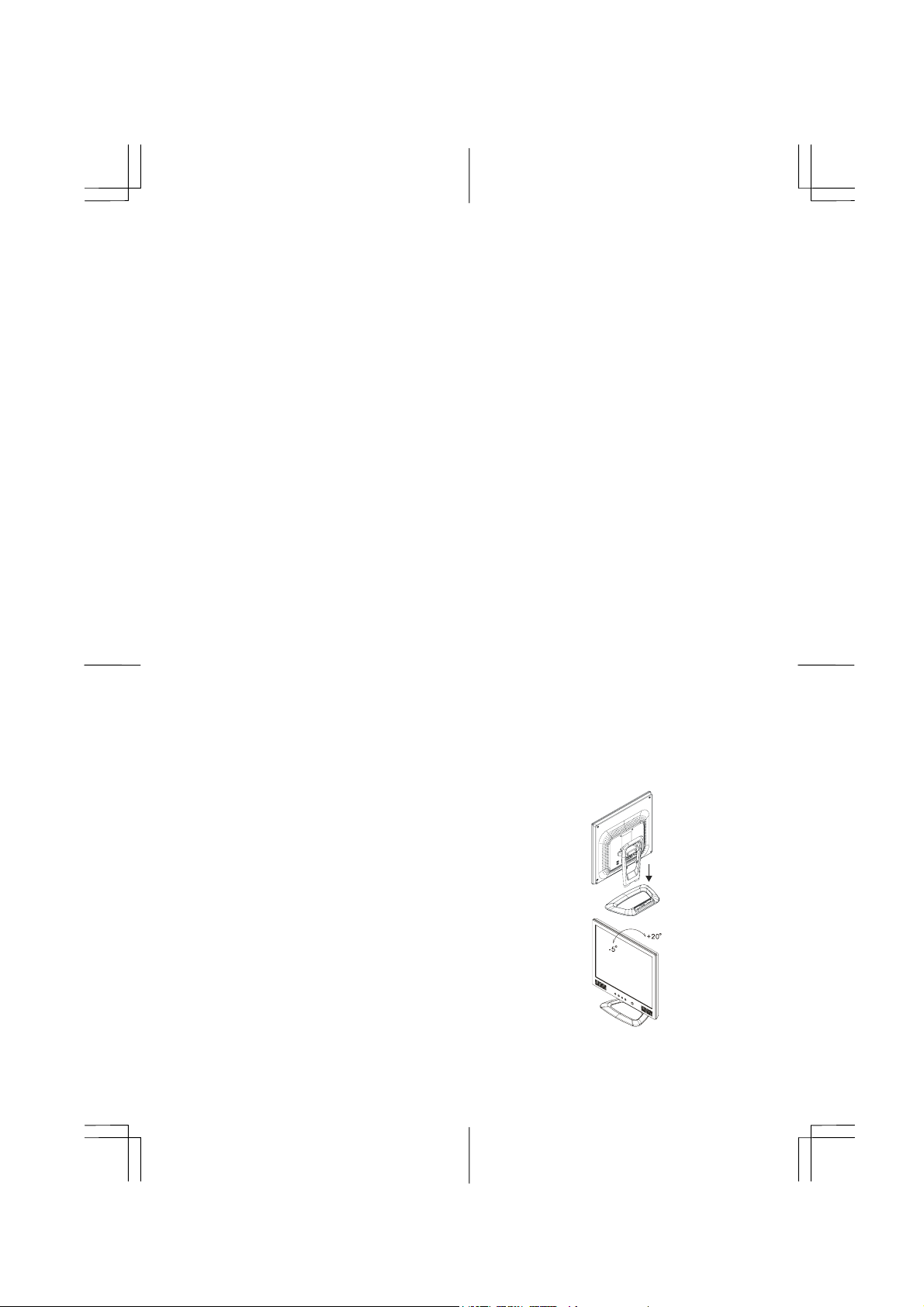
Importanti Istruzioni di Sicurezza
Leggete attentamente tutte le istruzioni. Questo manuale dovrebbe essere conservato per un futuro utilizzo.
1. Per pulire lo schermo di questo monitor LCD;
• Spegnete il monitor LCD e scollegate il cavo AC.
• Spruzzate il prodotto pulente (non un solvente) su uno straccio pulito.
• Pulite delicatamente lo schermo con lo straccio umido.
2. Non collocate il monitor vicino ad una finestra. L’esposizione del monitor alla pioggia, umidità o ai raggi solari
potrebbe danneggiare seriamente l’unità.
3. Non esercitate alcuna pressione sullo schermo LCD. Un’eccessiva pressione potrebbe causare danni permanenti
all'immagine visualizzata.
4. Non cercate di rimuovere la copertura o cercare di provvedere alla manutenzione per proprio conto.
Manutenzione di qualsiasi tipo deve essere effettuata da un tecnico autorizzato.
5. Conservate il monitor LCD in un ambiente con una temperatura compresa tra -20°C e 60°C (-4°F~140°F).
L’esposizione del monitor LCD ad una temperatura non compresa nel precedente intervallo potrebbe causare
danni permanenti.
6. Se si dovesse verificare una qualsiasi delle seguenti situazioni, scollegare immediatamente il vostro monitor e
contattare un tecnico autorizzato.
• Il cavo d’alimentazione o la spina è danneggiato;
• Del liquido è penetrato nella periferica o il monitor é stato esposto alla pioggia.
• Il Monitor LCD o il rivestimento è danneggiato.
7. Solo per l’uso con alimentazione LINEARITY, LAD6019AB5 90D or Li-shin, LSE0218B1260 90D.
Capitolo 1 Installazione
Disimballaggio
Prima di disimballare il monitor LCD, preparate una postazione di lavoro adatta al vostro monitor ed il
computer. É necessaria una superficie stabile e pulita vicina ad una presa di corrente a muro. Assicurarsi che
attorno al monitor LCD vi sia spazio sufficiente per la circolazione dell’aria. Anche se il monitor LCD sia a
basso consumo, é necessario garantire una certa ventilazione per evitarne il surriscaldamento.
Dopo aver disimballato il monitor LCD, assicurarsi che tutti gli articoli qui elencati siano presenti nella
confezione:
* Monitor LCD * Manuale dell'utente
* Cavo del DVI-D (1.8m) da monitor a PC * Adattatore CA
* Cavo del segnale (1.8m) da monitor a PC * Cavo di alimentazione (1.8m)
* Cavo (1.8m) con Spinotto Audio Stereo * Cavo S-Video da 1,8 m
* Cavo video con jack audio RCA da 1,8 m
Contattate il vostro rivenditore o il più vicino centro assistenza se uno qualsiasi di questi componenti è
mancante oppure danneggiato.
Collegamento del monitor LCD alla base
Dopo aver aperto la scatola, riporre dapprima la base sul tavolo. Quindi
fissare il monitor LCD alla base e avvitarlo per bloccarlo (vedere fig.
1-1)
Figura 1-1
Regolazione Angolo di Visione
Il Monitor LCD é stato progettato per permettere all'utente di regolare a
piacimento l’inclinazione dello schermo. L’inclinazione dello schermo
può assumere valori compresi nei seguenti intervalli: verso l’alto (-5°~
+20°) .
Figura 1-2
Avviso : Non forzare l’inclinazione del monitor LCD oltre i limiti precedentemente illustrati per evitare di
danneggiare il monitor o il suo supporto.
42
Page 3
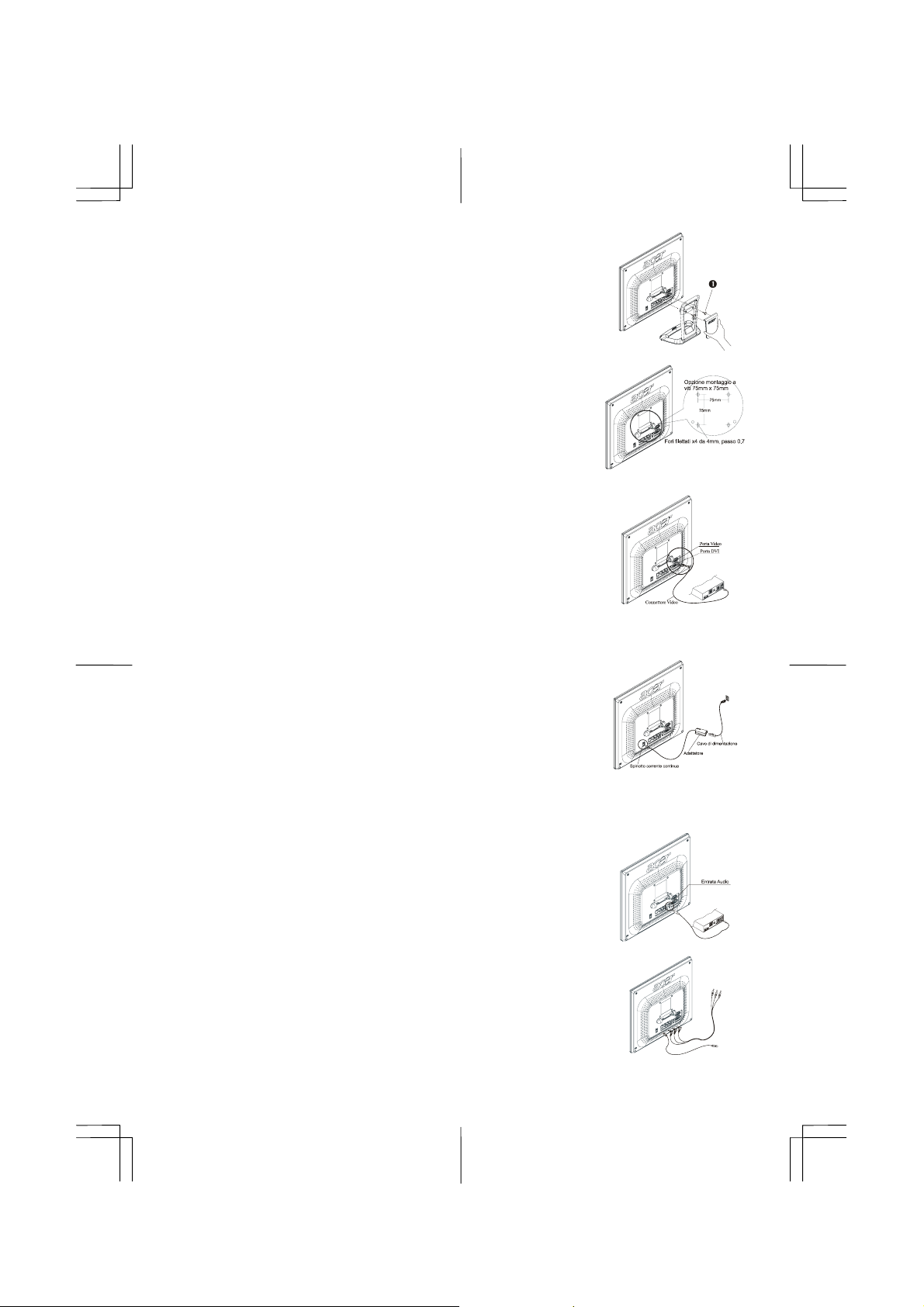
Separazione del Monitor LCD dal Piedistallo
Svitare le viti n dalla colonna di supporto della base girevole e tirarle via dal
corpo principale.
Figura 1-3
Interfaccia per applicazioni Arm.
Prima di montare il monitor sulla base girevole fate riferimento alla Fig.1-3.
Questo monitor LCD ha 4 dadi filettati da 4mm, passo 0.7, integrati sul retro
insieme a fori di accesso da 5 mm nella copertura di plastica, come illustrato nella
figura 1-4, in conformità con lo Standard VESA Flat Panel Monitor Physical
Mounting Interface (Interfaccia e Montaggio Fisico VESA per Monitor a
pannello piatto) descritti nel Capitolo 2.1 e 2.1.3, versione 1, datata 11/13/97).
Nota: utilizzare una vite con Ø 4mm x 8mm (L) per questa applicazione.
Figura 1-4
Collegare il Video al Computer
1. Computer e monitor LCD spenti.
2. Collegate un’estremità del cavo di trasmissione del segnale alla porta VGA
del monitor LCD. (Fig. 1-5)
3. Collegare l’altra estremità del cavo alla porta VGA del vostro PC.
4. Assicuratevi che entrambe le estremità siano ben fissate e sicure.
Attenzione : Questo dispositivo deve essere collegato ad un cavo video standard per attenersi ai regolamenti FCC. Un cavo di
interfaccia con anima in ferrite é incluso nella confezione del monitor LCD.
Nel caso non venga utilizzato un cavo con anima in ferrite questa periferica non sarà considerata conforme alle norme FCC.
Figura 1-5
Collegamento all’impianto elettrico
1. Collegate il cavo di alimentazione all'adattatore CA (fig. 1-6)
2. Collegare lo spinotto di uscita DC dell'adattatore CA alla presa DC del
monitor.
3. Collegare il cavo di alimentazione ad una fonte di alimentazione CA.
Figura 1-6
Attenzione: Per evitare che il monitor possa essere danneggiato da un improvviso sovraccarico di corrente, é
consigliata l’installazione e l’utilizzo di un apposito strumento di protezione tra l'adattatore CA e la presa di
corrente a muro per prevenire che gli effetti di improvvise variazioni di corrente raggiungano il monitor LCD.
Collegamento all’impianto elettrico
1. Collegate il cavo di alimentazione all'adattatore CA (fig. 1-7)
2. Collegare lo spinotto di uscita DC dell'adattatore CA alla presa DC del
monitor.
3. Collegare il cavo di alimentazione ad una fonte di alimentazione CA.
Collegamento del cavo AV e S-Video
1. Collegare il cavo AV al jack RCA attenendosi al colore, quindi collegare
l'altra estremità del cavo all'origine AV.
2. Collegare il cavo S-Video dal corpo principale all'origine AV.
43
Figura 1-7
Figura 1-8
Page 4

Impostazione del Monitor LCD
1. Assicurarsi che il filo dell'alimentazione sia connesso al Monitor LCD.
2. Accendere il Monitor LCD utilizzando l’interruttore presente sotto lo schermo.
Sistema di gestione dell’alimentazione
Quando il monitor LCD é impostato in modalità di risparmio energetico, lo schermo del monitor non sarà
attivo ed il LED dell’alimentazione sarà di colore ambra. Questo monitor LCD rispetta le direttive VESA
DPMS (versione 1.0p) sulla Gestione dell'Energia. VESA DPMS prevede quattro diverse modalità di
risparmio di energia basate sul controllo del segnale di sincronizzazione orizzontale o verticale.
Capitolo 2 Controlli di visualizzazione
Controlli dell’Utente
Di seguito é presente una descrizione per ciascun tasto e led di controllo del monitor LCD viene fornita di
seguito:
Figura 2-1
Altoparlanti stereo
1
Interruttore Soft Power
2
(Indicatore di accensione CC)
Auto
3
Selezione funzione e pulsanti
4
di controllo della regolazione
Menu
5
Uscita stereo audio del PC.
1. Premere l'interruttore Soft Power per accendere/spegnere il
monitor.
2. LED acceso di colore blu --- Alimentazione ON.
3. LED acceso di colore giallo --- Monitor in "Modalità risparmio
energetico".
4. LED spento --- Alimentazione OFF.
1. Premere il pulsante Auto per avviare la regolazione automatica
del monitor.
2. Premere il pulsante Auto per più di 2 secondi per avviare la
ricerca della prossima origine.
1.Premendo direttamente i pulsanti di controllo sinistra e destra è
possibile regolare il volume degli altoparlanti.
2.Premendo i pulsanti dopo la pressione del pulsante Menu, i
pulsanti di controllo sinistra e destra consentono di selezionare
il primo menu dell'OSD (lato sinistro).
3. Premendo i pulsanti dopo la nuova pressione del pulsante
Menu, i pulsanti di controllo sinistra e destra consentono di
selezionare il secondo menu dell'OSD (lato destro). È possibile
premere il pulsante sinistra per ridurre l'impostazione dell'OSD
e premere il pulsante destra per aumentare l'impostazione
dell'OSD.
1. Premere il pulsante Menu per visualizzare la tabella dei menu
delle funzioni (OSD, On Screen Display).
2. Alla visualizzazione dei menu dell'OSD, premere il pulsante
Menu per attivare la funzione di selezione.
44
Page 5

Modificare la Visualizzazione su Schermo
Il monitor presenta quattro tasti di controllo delle funzioni contenute nel menu OSD, creati per rendere
l’utilizzo di questo monitor il più semplice possibile.
Funzioni del Menu OSD
Per accedere al menu OSD principale basta premere un
dei tasti di controllo di selezione funzione. Apparirà
immediatamente la seguente finestra di dialogo:
Continuare premendo i pulsanti di selezione delle
funzioni per scorrere le varie voci dei menu, dopodiché
premere i pulsanti di controllo delle regolazioni per
regolare la voce selezionata.
Descrizione delle funzioni
RGB analogico / RGB digitale
Immagine
Regolaz
automatica
Luminosità Regola l'immagine complessiva e la luminosità dello sfondo dello schermo.
Contrasto Regola la luminosità dell'immagine in relazione allo sfondo.
Posizione Oriz. Per spostare l'immagine orizzontalmente a sinistra o destra.
Posizione V
Fase Per migliorare la chiarezza del fuoco e la stabilità dell'immagine.
Orologio Per aumentare o ridurre le dimensioni orizzontali dell'immagine.
Esci Chiude il menu principale.
Avanzato
Nitidezza Regola la nitidezza dell'immagine.
Colore Vi sono 4 tipi di opzioni.
Freddi
Naturali Il risultato è più rosso e più vicino al bianco carta.
Caldi Il risultato è più giallo e più vicino al bianco carta.
Utente
rosso Incrementa/riduce il rosso.
verde Incrementa/riduce il verde.
Esci Chiude il menu principale.
Audio
Volume Regolazione < per ridurre e > per aumentare il volume.
Bassi Regolazione < per ridurre e > per aumentare la base.
La soprano Regolazione < per ridurre e > per aumentare gli alti.
ATTL Regolazione < per ridurre e > per aumentare il volume dell'altoparlante sinistro.
ATTR Regolazione < per ridurre e > per aumentare il volume dell'altoparlante destro.
Frastuono Attiva/disattiva la funzione Loudness.
Muto Attiva/disattiva la funzione di esclusione dell'audio.
Premere il pulsante > per regolare automaticamente la modalità di
visualizzazione alle prestazioni massime relative all'impostazione VGA.
Per spostare l'immagine verticalmente sopra o sotto.
Questo controllo regola la temperatura del colore dell'immagine a schermo.
L'impostazione è predefinita dal produttore e non può essere modificata. Il
risultato è più blu e più luminoso.
È possibile regolare l'intensità individuale dei colori in maniera personalizzata.
Aumentare o ridurre il rosso, il verde o il blu a seconda dell'impostazione
selezionata.
blu Incrementa/riduce il blu.
Figura 2-2
45
Page 6

Esci Chiude il menu principale.
OSD Per spostare l'immagine dell'OSD.
Pos. oriz. OSD
Pos. vert. OSD Per spostare l'immagine dell'OSD verticalmente su o giù.
Lingua Selezione di una delle nove lingue disponibili.
Esci Chiude il menu principale.
Pausa OSD
OSD sfondo Consente di cambiare lo sfondo dell'OSD (opaco o semitrasparente).
Icona fonti Attiva/disattiva la visualizzazione dell'icona OSD.
Esci Chiude il menu principale.
Richiamo
memoria
Esci Chiude il menu.
Per spostare l'immagine dell'OSD orizzontalmente a sinistra o destra.
Con questa impostazione è possibile configurare il tempo di permanente a
schermo dell'OSD dall'ultima pressione di un tasto di regolazione.
L'impostazione può variare da 5 a 60 secondi.
Reimposta l'impostazione di fabbrica per il controllo selezionato. Per utilizzare
questa funzione è necessario utilizzare la modalità video preimpostata di
fabbrica.
Chiude il menu OSD.
Opzioni
Utilit
Reimpostaz.
Esci
Video composito / S-Video
Immagine
Luminosità Regola l'immagine complessiva e la luminosità dello sfondo dello schermo.
Contrasto Regola la luminosità dell'immagine in relazione allo sfondo.
Saturazione Regola la saturazione del colore dell'immagine.
Gradazione Regola la tonalità del colore dell'immagine.
Nitidezza Regola la nitidezza dell'immagine.
Avanzato
Modo
visualizzaziome
Esci Chiude il menu principale.
Nitidezza Regola la nitidezza dell'immagine.
Colore Vi sono 4 tipi di opzioni.
Freddi
Naturali Il risultato è più rosso e più vicino al bianco carta.
Caldi Il risultato è più giallo e più vicino al bianco carta.
Utente
rosso Incrementa/riduce il rosso.
verde Incrementa/riduce il verde.
Esci Chiude il menu principale.
Regola le dimensioni dello schermo (pieno schermo o 16:9).
Questo controllo regola la temperatura del colore dell'immagine a schermo.
L'impostazione è predefinita dal produttore e non può essere modificata. Il
risultato è più blu e più luminoso.
È possibile regolare l'intensità individuale dei colori in maniera personalizzata.
Aumentare o ridurre il rosso, il verde o il blu a seconda dell'impostazione
selezionata.
blu Incrementa/riduce il blu.
46
Page 7

Audio
Volume Regolazione < per ridurre e > per aumentare il volume.
Opzioni
Utilit
Reimpostaz.
Esci
Bassi Regolazione < per ridurre e > per aumentare la base.
La soprano Regolazione < per ridurre e > per aumentare gli alti.
ATTL Regolazione < per ridurre e > per aumentare il volume dell'altoparlante sinistro.
ATTR Regolazione < per ridurre e > per aumentare il volume dell'altoparlante destro.
Frastuono Attiva/disattiva la funzione Loudness.
Muto Attiva/disattiva la funzione di esclusione dell'audio.
Esci Chiude il menu principale.
OSD Per spostare l'immagine dell'OSD.
Pos. oriz. OSD Per spostare l'immagine dell'OSD orizzontalmente a sinistra o destra.
Pos. vert. OSD Per spostare l'immagine dell'OSD verticalmente su o giù.
Lingua Selezione di una delle nove lingue disponibili.
Esci Chiude il menu principale.
Pausa OSD
OSD sfondo Consente di cambiare lo sfondo dell'OSD (opaco o semitrasparente).
Icona fonti Attiva/disattiva la visualizzazione dell'icona OSD.
Esci Chiude il menu principale.
Richiamo
memoria
Esci Chiude il menu.
Con questa impostazione è possibile configurare il tempo di permanente a
schermo dell'OSD dall'ultima pressione di un tasto di regolazione.
L'impostazione può variare da 5 a 60 secondi.
Reimposta l'impostazione di fabbrica per il controllo selezionato. Per utilizzare
questa funzione è necessario utilizzare la modalità video preimpostata di
fabbrica.
Chiude il menu OSD.
Capitolo 3 Informazioni Tecniche
Specifiche
Pannello LCD
Dimensione 17" (43 cm)
Tipo di Schermo TFT LCD a colore a matrice attiva
Risoluzione 1280 x 1024
Dot del Display 1280 x (RGB) x 1024
Area del Display (mm) 337.92 x 270.336 (H x V)
Colori del Display 16.7M
Luminosità 250 cd/m
Rapporto Contrasto 430 : 1 (tipico)
Tempo di risposta Tr=5ms Tf=15ms (Ta=25°C)
Voltaggio della Lamp. 700 Vrms (tipico)
Corrente Lampada 6.5 mA rms. (tipico)
Angolo di Visione
Vertical: -65° ~ +65°
Horizontal: -80° ~ +80°
2
(tipico)
47
Page 8

p
p
p
)
Video
Segnale d’Ingresso
Impedenza d’Ingresso
Polarità
Estensione
Multi-modalitá; supportata
RGB 0.7Vpp Analogico
75 ohm +/-2%
Positiva
0 - 0.7 +/- 0.05 Vpp
Frequenza Orizzontale : 30 ~ 80 kHz
Frequenza Verticale : 56 ~ 75 Hz
Audio
Segnale ingresso
Potenza audio uscita
Altoparlante
500m Vrms
1 Wrms + 1 Wrms (Max)
2W 8Ω x 2
Supporto segnale composito e S-Video
Segnale ingresso
Impedenza ingresso
Ampiezza
Video composito (NTSC/PAL)
75 Ohm ± 2%
0 - 0,7 ± 0,05 Vpp
Digital TMDS
TMDS
30~64kHz
56~75kHz
S-Video Y/C (NTSC/PAL)
Controlli
Interruttore alimentazione (sia
principale che di accensione)
Interruttore Accesso / Spento con indicatore LED.
OSD
Luminosità Digitale
Contrasto Digitale
Posizione Orizzontale Digitale
Posizione Verticale Digitale
Fase Digitale
Clock Digitale
Impostazione modalità
di Visualizzazione
Utilizza EEPROM per salvare
le impostazioni in memoria
Formato OSD 20 caratteri x 9 file
Gestione dell’energia
Modalità Consumo * Input AC Colore LED
On Max. 55W 240 VAC Verde
Spento Max. 5W 240 VAC Giallo
Accensione Max.5W 240 VAC Spento
Disconnesso Max. 5W 240 VAC
* Conforme ai requisiti VESA DPMS per l’AC Input end degli adattatori AC.
Giallo:Stanby,Sospeso,Spento
Spento:DC Power Off
Sync Input Analogico Digital
Segnale Segnale di sincronizzazione TTL verticale e
compatibile separato
Polarità Positiva e negativa
Plug & Play
Supporta funzioni VESA DDC1 e DDC2B
TMDS
Connessione Esterne
Entrata Alimentazione (Ingresso Attraverso l’adattatore AC/DC max. +12 VDC / 5A
Cavo VGA 1.8m con connettore 15-
1.8m con connettore 24-pin DVI-D
Cavo Audio 1.8m con connettore Stereo
Cavo Audio Video Jack Audio Video da 1,8 m (rosso + bianco + giallo)
Cavo S-Video Jack S-Video da 1,8 m
Ambiente
erativo
O
Tem
eratura Da 5°C a 40°C / da 41°F a 104°F
Umidità Relativa Da 20 a 80% (senza condensa
in D-sub
48
Page 9

I
p
)
mmagazzinamento o Trasporto
Tem
eratura Da -20°C a 60°C/ da -4°F a 140°F
Umidità Relativa Da 5% a 85% (senza condensa
Alimentazione (Ingresso AC)
Voltaggio in entrata
Entrata Attuale
Fase Singola, 100 ~ 240VAC, 50 / 60 Hz
1.5 A massimo
Dimensione e Peso
Dimensioni
Peso Netto
Peso Lordo
381(W) x 400(H) x 147 (D) mm
5.4 ± 0.3 kg
8.0 ± 0.3 kg
Assegnazione Pin
per un sub connettore-D Analogico
1
5
per un connettore Digitale DVI-D
Video Composito: lato posteriore monitor femmina RCA (giallo).
6
Segnale Segnale Segnale
PIN Descrizione PIN Descrizione PIN Descrizione
11
1
2
3
15
4
5
10
Broch Descrizione Broch Descrizione Broch Descrizione
1 RX2- 10 RX1+ 19
2 RX2+ 11
Scudo per il Canale 2
3
4 NC 13 NC 22
5 NC 14 +5V 23 RXC+
6 SCL 15 Supporto Hot Plug 24 RXC7 SDA 16 HPD C5 GND
8 NC 17 RX0- C6 GND
9 RX1- 18 RX0+
Rosso
Verde
Blu
GND Digitale
GND Digitale
Signale Signale Signale
TMDS
6
7
8
9
10
12 NC 21 NC
Rtn Rosso
Rtn Verde
Rtn Blu
+5V
Rilevamento di
PC
Scudo per il Canale 1r
TMDS
11
12
13
14
15
20 NC
GND Digitale
SDA
Sinc. O.
Sinc. V.
SCL
Scudo per il Canale 0
TMDS
Scudo per orologio del
Canale TMDS
Giallo per il video Bianco e rosso per l'audio
Ingresso AV
S-Video (Y/C): lato posteriore monitor femmina Mini-DIN da 4 pin.
S-Video
49
Page 10

Tabella frequenze Standard
Se la frequenza scelta non è presente nella seguente tabella, questo monitor LCD ricercherà automaticamente
quella più adatta.
Risoluzione
640 x 480 31.469 59.940 25.175 -/- VGA-480
640 x 480 37.861 72.809 31.500 -/- VESA - 480 - 72Hz
640 x 480 37.500 75.000 31.500 -/- VESA - 480 - 75Hz
720 x 400 31.469 70.087 28.322 -/+ VESA-400-TEXT
800 x 600 37.879 60.317 40.000 +/+ VESA-600-60 Hz
800 x 600 48.077 72.188 50.000 +/+ VESA-600-72 Hz
800 x 600 46.875 75.000 49.500 +/+ VESA-600-75 Hz
1024 x 768 48.363 60.004 65.000 -/- XGA
1024 x 768 56.476 70.069 75.000 -/- VESA-768-70 Hz
1024 x 768 60.023 75.029 78.750 +/+ VESA-768-75 Hz
1280 x 1024 63.981 60.020 108 +/+ SXGA
1280 x 1024 79.976 75.025 135 +/+ SXGA
NOTA: .Se la risoluzione è inferiore a 1280x1024, l'immagine viene espansa uniformemente a 1280x1024 grazie al
motore di riduzione PW164A. Dopo l'espansione dalle modalità 640x350, 640x400, 640x480, 720x400,
832x624, 800x600, 1024x768, il testo potrebbe apparire non molto nitido e l’immagini potrebbero
sembrare non proporzionate.
Freq. O.
(kHz)
Freq. V.
(Hz)
Freq. Pixel
(MHz)
Polarità
Sync. O/V
Modalità
Risoluzione dei problemi
Questo monitor LCD é stato pre-impostato con frequenze VGA standard. A causa delle differenze
nell’impostazione delle frequenze tra le varie schede VGA presenti sul mercato, l’immagine potrebbe
inizialmente apparire poco chiara o instabile qualora venisse selezionata una nuova modalità di
visualizzazione oppure una nuova scheda VGA.
Attenzione: Questo monitor LCD supporta Modalità VGA multiple.
Fate riferimento al Capitolo 3 per la lista delle modalità supportate da questo monitor LCD.
PROBLEMA L’immagine non é chiara ed instabile
Quando l’immagine non è chiara ed è instabile procedere come segue::
1. Entrate nella modalità “Fine della sessione di lavoro”.
2. Controllate se nello schermo appaiono delle strisce nere verticali. Nel caso esse siano presenti utilizzate la
funzione ”clock” presente nel menu OSD e, incrementando o diminuendo il suo valore, esse dovrebbe
scomparire.
3. Passate alla funzione “Fase” del menu OSD e modificate la visualizzazione sino ad ottenere una
visualizzazione ottimale.
4. Premete “NO” nella finestra “ Fine della sessione di lavoro” e tornate alla sessione normale di lavoro.
PROBLEMA Non appare alcun’immagine sul monitor LCD
Se non è presente nessun’immagine sullo schermo del monitor LCD, seguite i seguenti passaggi :
1. Assicuratevi che l’indicatore Acceso/Spento del monitor LCD sia Accesso, che tutte le connessioni siano a
posto e che il sistema stia utilizzando la risoluzione corretta. Fate riferimento al Capitolo 3 per maggiori
informazioni sulle risoluzioni.
2. Spegnere il monitor LCD e poi riaccenderlo. Se ancora non si vede alcuna immagine, premere varie volte
il pulsante di regolazione.
3. Se il punto 2 non funziona, connettere il PC ad un altro CRT esterno. Se il PC funziona in modo corretto
con un monitor CRT, ma non funziona con il monitor LCD, è possibile che la frequenza di uscita della
scheda VGA non rientri nel campo di sincronia del monitor LCD. Si prega di selezionare un altro modo tra
quelli elencati nella tabella delle frequenze standard oppure sostituire la scheda VGA, dopodiché ripetere i
punti 1 e 2.
PROBLEMA Non è presente alcun’immagine sul Monitor LCD
Se avete selezionato una frequenza non compresa nell’intervallo supportato dal monitor LCD (Orizzontale :
30 ~ 80 kHz e Verticale:56 ~75 Hz), verrà visualizzato il seguente messaggio OSD “Segnale in entrata non
supportato”. Scegliete una modalità che sia supportata dal Monitor LCD.
Se non è presente alcun segnale d’entrata oppure è presente un segnale generato di risparmio energia DPMS,
questo monitor visualizzerà il messaggio ”Nessun segnale in entrata” prima di spegnarsi automaticamente.
50
